设备管理
Citrix Endpoint Management 可以在单个管理控制台内配置、管理、保护和清点各种类型的设备。
-
使用一组通用的设备策略来管理支持的设备。 快速查看平台可用的设备策略:
- 转到 Citrix Endpoint Management 控制台并导航到 配置 > 设备策略。
-
点击 添加 ,然后选择您想要查看的平台。
有关更多信息,请参阅 过滤已添加的设备策略列表。
-
通过针对身份、公司拥有和 BYO 设备、应用程序、数据和网络的严格安全保护业务信息。 指定用于向设备进行身份验证的用户身份。 配置如何在设备上分离企业数据和个人数据。
-
向最终用户提供任何应用程序,无论使用何种设备或操作系统。 在应用程序级别保护您的信息并提供企业级移动应用程序管理。
-
使用配置和配置控制来设置设备。 这些控制包括设备注册、策略应用和访问权限。
-
使用安全和合规性控制来创建具有可操作触发器的定制安全基线。 例如,锁定、擦除或通知违反定义的合规性的设备。
-
使用操作系统更新控制来防止或强制执行操作系统更新。 此功能对于针对操作系统漏洞预防数据丢失至关重要。
要访问有关每个支持平台的文章,请展开内容列表中的“设备管理”部分。 这些文章提供了针对每个设备平台的详细信息。 本文的其余部分介绍如何执行常规设备管理任务。
设备管理工作流程
本节中的工作流程图提供了设备管理任务的建议顺序。
-
添加设备和应用程序的推荐先决条件: 提前执行以下设置可让您不间断地配置设备和应用程序。
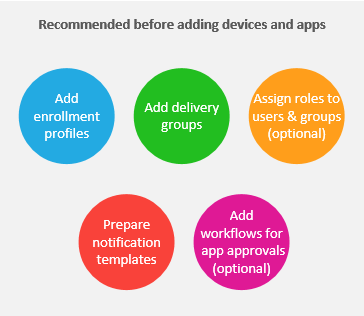
看:
-
添加设备:
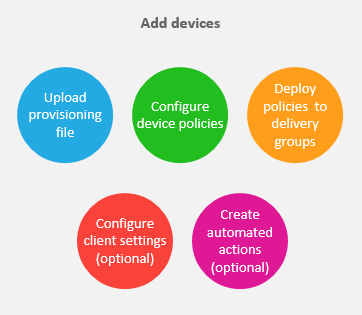
看:
-
准备注册邀请: 您可以向使用 iOS、iPadOS、macOS、Android Enterprise 和旧版 Android 设备的用户发送注册邀请。 如果您计划使用注册邀请,请执行以下操作。
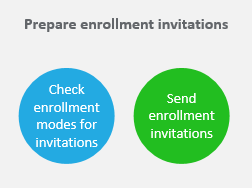
看:
-
添加应用程序:
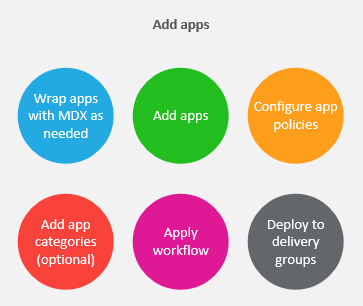
看:
-
执行持续的设备和应用程序管理: 除了使用 Citrix Endpoint Management 仪表板之外,我们还鼓励您查看每个版本的 新增功能 内容。 新功能提供有关任何所需操作的信息,例如配置新的设备策略。
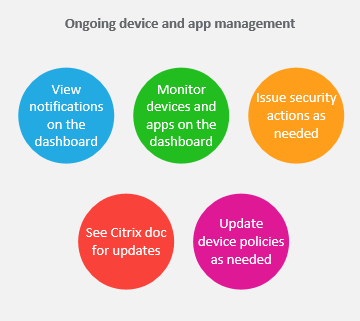
看:
入学邀请
为了远程安全地管理用户设备,您可以在 Citrix Endpoint Management 中注册用户设备。 Citrix Endpoint Management 客户端软件安装在用户设备上并进行用户身份认证。 然后,安装 Citrix Endpoint Management 和用户配置文件。 有关受支持的设备平台的注册详细信息,请参阅本节下的设备文章。
在 Citrix Endpoint Management 控制台中:
- 您可以向使用 iOS、iPadOS、macOS、Android Enterprise 和旧版 Android 设备的用户发送注册邀请。 注册邀请不适用于 Windows 设备。
- 您可以向使用 iOS、iPadOS、Android Enterprise 或旧版 Android 设备的用户发送邀请 URL。 邀请 URL 不适用于 Windows 设备。
入学邀请发送方式如下:
- 如果 Active Directory 用户在 Active Directory 中有一个电子邮件地址,他们就会收到邀请。 本地用户将通过用户属性中指定的电子邮件接收邀请。
用户注册后,他们的设备将在 管理 > 设备上显示为受管理设备。 邀请URL的状态显示为 已兑换。
先决条件
- LDAP 已配置
-
如果使用本地组和本地用户:
-
一个或多个本地群组。
-
指定到本地组的本地用户。
-
交付组与本地组相关联。
-
-
如果使用 Active Directory:
- 交付组与 Active Directory 组相关联。
创建注册邀请
-
在 Citrix Endpoint Management 控制台中,单击 管理 > 注册邀请。 出现“ 注册邀请 页面。
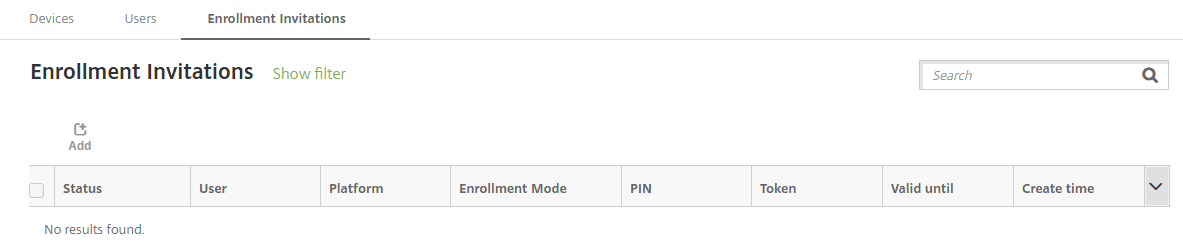
-
点击 添加。 出现注册选项菜单。
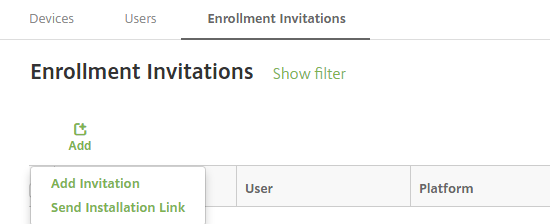
- 要向用户或群组发送注册邀请,请单击 添加邀请。
- 要通过 SMTP 将注册安装链接发送到收件人列表,请单击 发送安装链接。
这些步骤之后将描述如何发送注册邀请和安装链接。
-
点击 添加邀请。 出现“ 注册邀请 屏幕。
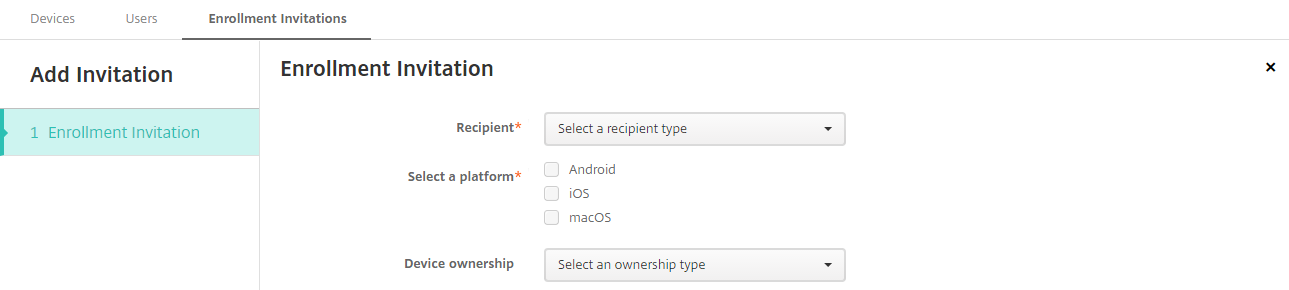
-
配置以下设置:
- 收件人: 选择 组 或 用户。
-
选择一个平台: 如果 收件人 是 组,则选择所有平台。 您可以更改平台选择。 如果 收件人 是 用户,则未选择任何平台。 选择一个平台。
要为 Android Enterprise 设备创建注册邀请,请选择 Android。
- 设备所有权: 选择 公司 或 员工。
出现用户或群组的设置,如以下章节所述。
向用户发送注册邀请
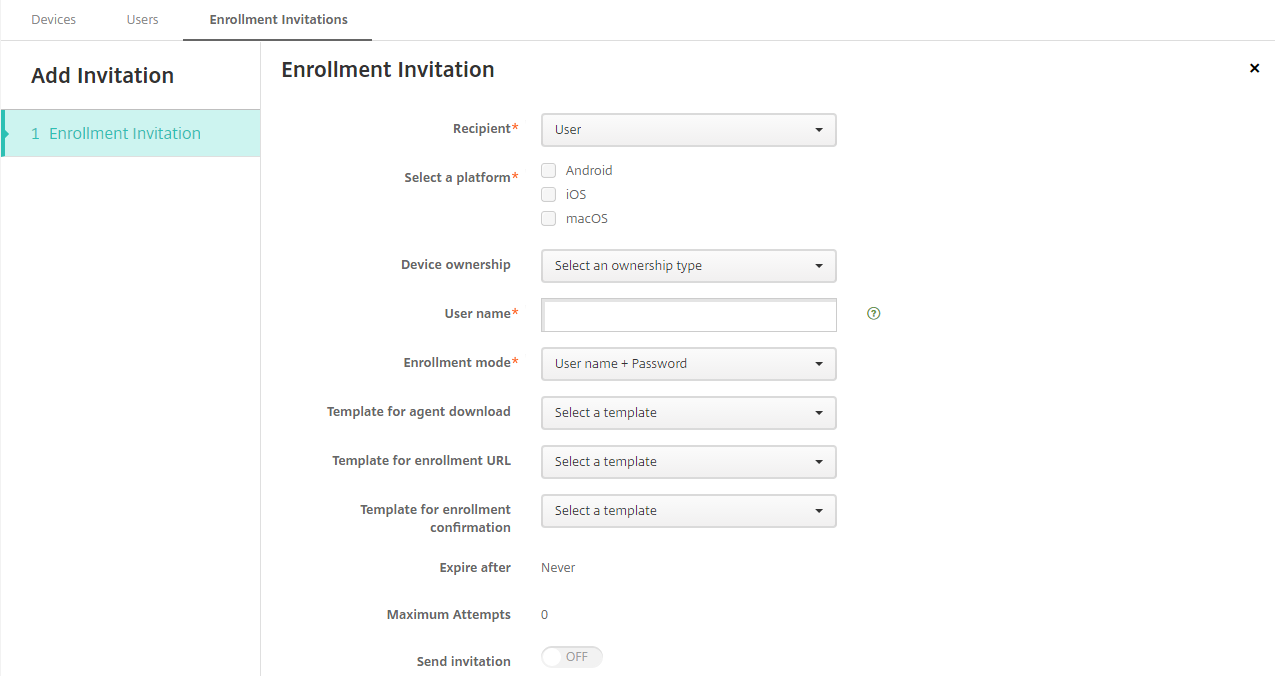
-
配置这些 用户 设置:
- 用户名: 输入用户名。 用户必须作为本地或 Active Directory 用户存在于 Citrix Endpoint Management 中。 如果用户是本地人,请设置用户的电子邮件属性,以便您可以向该用户发送通知。 如果用户在 Active Directory 中,则假设已配置 LDAP。
- 电话号码: 如果您选择多个平台或仅选择 macOS,则此设置不会出现。 (可选)输入用户的电话号码。
- 运营商: 如果您选择多个平台或仅选择 macOS,则此设置不会出现。 选择与用户电话号码关联的运营商。
-
注册模式: 选择用户的注册安全模式。 默认值为 用户名 + 密码。 以下某些选项并非适用于所有平台:
- 用户名+密码
- 邀请网址
- 邀请网址 + PIN
- 邀请网址 + 密码
- 双因素
- 用户名 + PIN
我们不再支持 高安全性 注册模式。 要发送注册邀请,您只能使用 邀请 URL、 邀请 URL + PIN或 邀请 URL + 密码 注册安全模式。 对于使用 用户名 + 密码、 双因素或 用户名 + PIN注册的设备,用户必须下载 Citrix Secure Hub 并手动输入其凭据。
有关更多信息,请参阅 按平台划分的注册安全模式。 注册 PIN 也称为一次性 PIN。 此类 PIN 仅在用户注册时有效。
笔记:
当您选择任何包含 PIN 的注册安全模式时,都会出现 注册 PIN 模板 字段。 单击 注册 PIN。
- 代理下载模板: 选择名为 的下载链接模板 下载链接。 该模板适用于所有受支持的平台。
- 入学网址模板: 选择 入学邀请。
- 入学确认模板: 选择 入学确认。
- 到期时间: 当您配置注册安全模式时设置此字段,并指示注册何时到期。 有关配置注册安全模式的更多信息,请参阅 配置注册安全模式。
- 最大尝试次数: 配置注册安全模式时设置此字段,表示注册过程发生的最大次数。
- 发送邀请: 选择 在 立即发送邀请。 选择 关闭 将邀请添加到 注册邀请 页面上的表格中,但不发送。
-
如果您启用了 发送邀请,请单击 保存并发送 。 否则,请单击 保存。 该邀请出现在 注册邀请 页面的表格中。
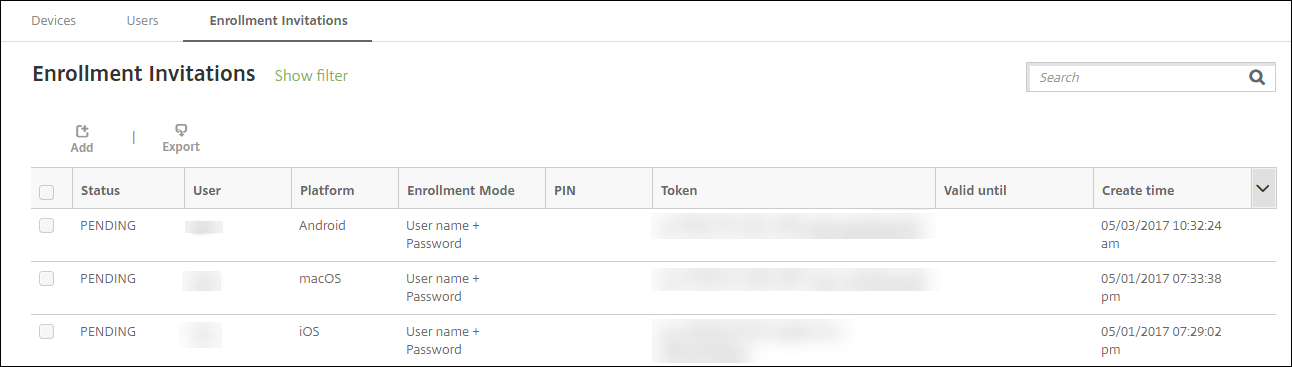
向群组发送注册邀请
下图显示了配置群组注册邀请的设置。
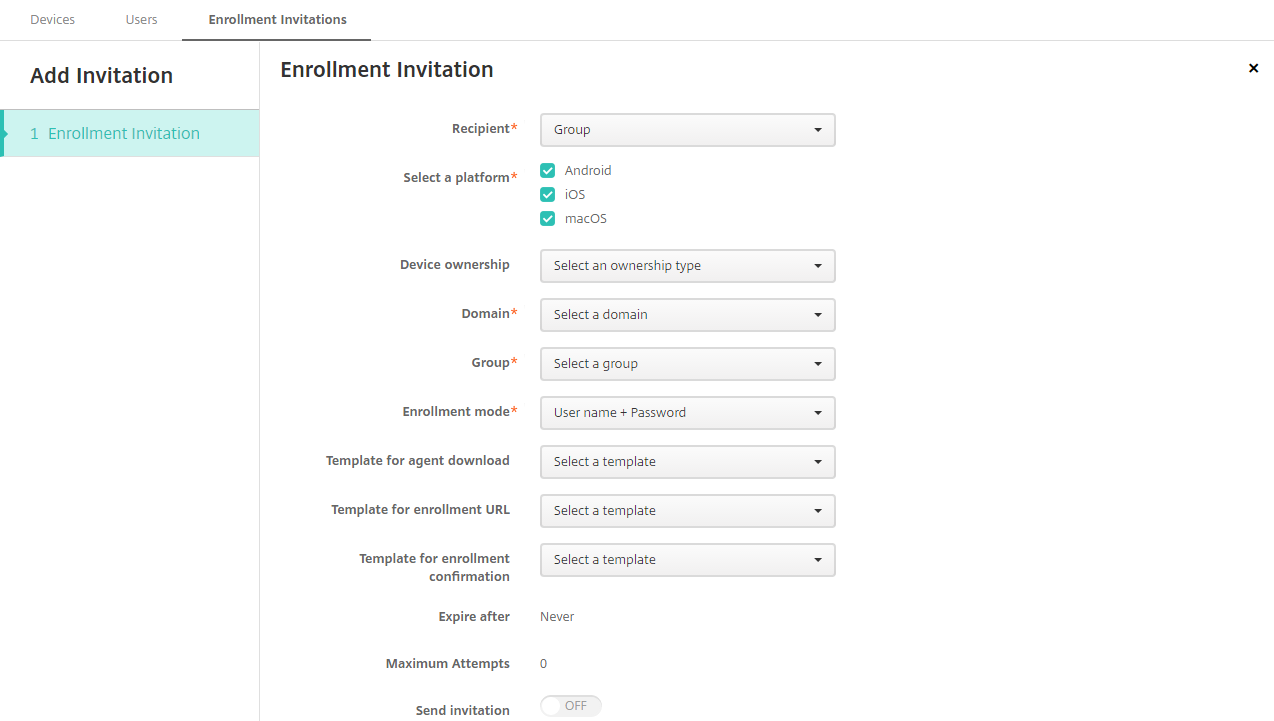
-
配置以下设置:
- 域: 选择要接收邀请的群组的域。
- 群组: 选择接收邀请的群组。 Citrix Endpoint Management 从 Active Directory 获取用户列表。 该列表包括姓名中含有特殊字符的用户。
-
注册模式: 选择您希望组中的用户如何注册。 默认值为 用户名 + 密码。 以下某些选项并非适用于所有平台:
- 用户名+密码
- 邀请网址
- 邀请网址 + PIN
- 邀请网址 + 密码
- 双因素
- 用户名 + PIN
我们不再支持 高安全性 注册模式。 要发送注册邀请,您只能使用 邀请 URL、 邀请 URL + PIN或 邀请 URL + 密码 注册安全模式。 对于使用 用户名 + 密码、 双因素或 用户名 + PIN注册的设备,用户必须下载 Citrix Secure Hub 并手动输入其凭据。
仅显示对每个选定平台有效的注册安全模式。 有关更多信息,请参阅 按平台划分的注册安全模式。
笔记:
当您选择任何包含 PIN 的注册安全模式时,都会出现 注册 PIN 模板 字段。 单击 注册 PIN。
- 代理下载模板: 选择名为 的下载链接模板 下载链接。 该模板适用于所有受支持的平台。
- 入学网址模板: 选择 入学邀请。
- 入学确认模板: 选择 入学确认。
- 到期时间: 当您配置注册安全模式时设置此字段,并指示注册何时到期。 有关配置注册安全模式的更多信息,请参阅 配置注册安全模式。
- 最大尝试次数: 配置注册安全模式时设置此字段,表示注册过程发生的最大次数。
- 发送邀请: 选择 在 立即发送邀请。 选择 关闭 将邀请添加到 注册邀请 页面上的表格中,但不发送。
-
如果您启用了 发送邀请,请单击 保存并发送 。 否则,请单击 保存。 该邀请出现在 入学邀请 页面的表格中。
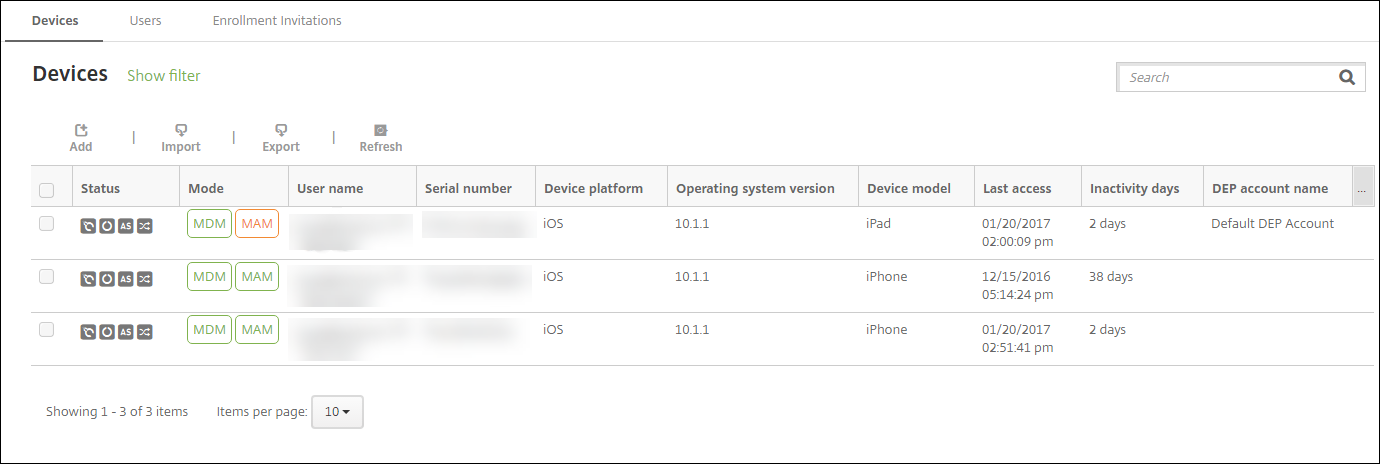
发送安装链接
在发送注册安装链接之前,您必须从 设置 页面配置通知服务器上的通道(SMTP)。 有关详细信息,请参阅 通知
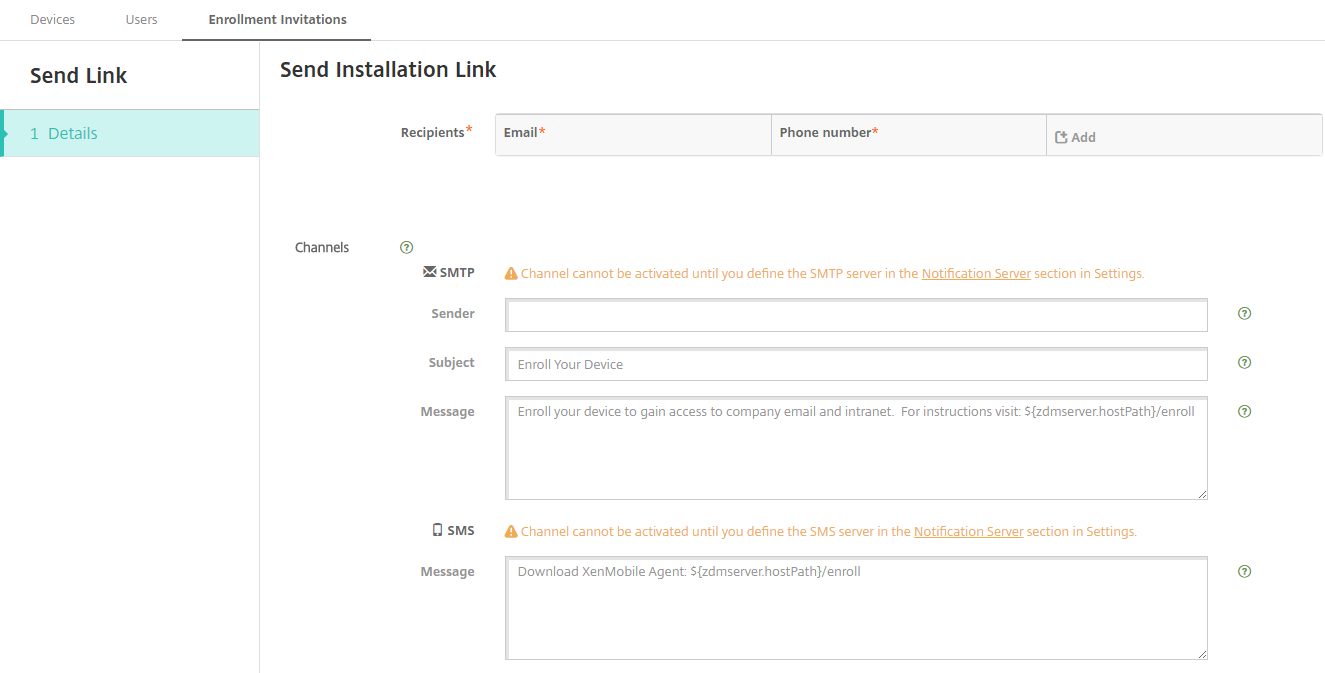
-
配置这些设置,然后单击 保存。
-
收件人: 对于要添加的每个收件人,单击 添加 然后执行以下操作:
- 电子邮件: 输入收件人的电子邮件地址。 此字段是必需的。
- 电话号码: 输入收件人的电话号码。 此字段是必需的。
笔记:
要删除收件人,请将鼠标悬停在列表行上,然后单击右侧的垃圾桶图标。 出现确认对话框。 单击 删除 删除列表或单击 取消 保留列表。
要编辑收件人,请将鼠标悬停在列表行上。 然后,单击右侧的笔图标。 更新列表,然后单击 保存 保存更改的列表或单击 取消 保持列表不变。
- 频道: 选择用于发送注册安装链接的频道。 您可以通过 SMTP发送通知。 直到您在 通知服务器中的 设置 页面上配置服务器设置后,才能激活这些频道。 有关详细信息,请参阅 通知。
-
SMTP: 配置这些可选设置。 如果您未在这些字段中输入任何内容,则将使用为您选择的平台配置的通知模板中指定的默认值:
- 发件人: 输入可选发件人。
- 主题: 输入消息的可选主题。 例如,“注册您的设备”。
- 消息: 输入要发送给收件人的可选消息。 例如,“注册您的设备以获取组织应用和电子邮件的访问权限”。
-
收件人: 对于要添加的每个收件人,单击 添加 然后执行以下操作:
-
点击 发送。
笔记:
如果您的环境使用 sAMAccountName:用户收到邀请并点击链接后,必须编辑用户名才能完成身份验证。 用户名以
sAMAccountName@domainname.com的形式出现。 用户必须删除@domainname.com部分。
各平台的注册安全模式
下表显示了可用于注册用户设备的安全模式。 在表中, 是 表示哪些设备平台支持具有不同注册配置文件的特定注册和管理模式。
| MDM 注册安全模式 | NetScaler Gateway 上的 MAM 注册安全模式 | 管理模式 | 支持不同的注册配置文件 | Android(旧版) | Android 企业版 | iOS(用户注册模式) | iOS | macOS | 视窗 |
|---|---|---|---|---|---|---|---|---|---|
| 通过 Citrix Cloud 作为身份提供者的 Azure AD 和 Okta | 客户端证书 | MDM+MAM 或 MDM | 是 | 是 | 是 | 是 | 是 | 否 | 否 |
| 用户名+密码 | LDAP、LDAP + 客户端证书以及仅客户端证书 | MDM+MAM、MDM 或 MAM(仅 MAM 模式不支持 NetScaler Gateway 上的客户端证书) | 是 | 是 | 是 | 是 | 是 | 是 | 是 |
| 邀请网址 | 客户端证书 | MDM+MAM 或 MDM | 是 | 是 | 是 | 否 | 是 | 否 | 否 |
| 邀请网址 + PIN | 客户端证书 | MDM+MAM 或 MDM | 是 | 是 | 是 | 否 | 是 | 否 | 否 |
| 邀请网址 + 密码 | LDAP、LDAP + 客户端证书以及仅客户端证书 | MDM+MAM 或 MDM | 是 | 是 | 是 | 否 | 是 | 否 | 否 |
| 双重身份验证(用户名+密码+PIN) | LDAP、LDAP + 客户端证书以及仅客户端证书 | MDM+MAM 或 MDM | 是 | 是 | 是 | 否 | 是 | 是 | 否 |
| 用户名 + PIN | 客户端证书 | MDM+MAM 或 MDM | 是 | 是 | 是 | 否 | 是 | 是 | 否 |
下面介绍了注册安全模式在 iOS、Android 和 Android Enterprise 设备上的行为方式:
-
用户名 + 密码 (默认)
- 向用户发送包含注册 URL 的单个通知。 当用户单击该 URL 时,Citrix Secure Hub 将打开。 然后,用户输入用户名和密码以在 Citrix Endpoint Management 中注册该设备。
-
邀请网址
- 向用户发送包含注册 URL 的单个通知。 当用户单击该 URL 时,Citrix Secure Hub 将打开。 出现 Citrix Endpoint Management 服务器名称和 是,注册 按钮。 用户点击 是,注册 在 Citrix Endpoint Management 中注册设备。
-
邀请网址 + PIN
- 向用户发送以下电子邮件:
- 包含注册 URL 的电子邮件,允许用户通过 Citrix Secure Hub 在 Citrix Endpoint Management 中注册设备。
- 一封电子邮件,其中包含用户在注册设备时必须输入的一次性 PIN 以及用户的 Active Directory(或本地)密码。
- 在此模式下,用户仅使用通知中的注册 URL 即可进行注册。 如果用户丢失通知邀请,则用户无法注册。 不过,您可以发送另一个邀请。
- 向用户发送以下电子邮件:
-
邀请网址 + 密码
- 向用户发送包含注册 URL 的单个通知。 当用户单击该 URL 时,Citrix Secure Hub 将打开。 此时将显示 Citrix Endpoint Management 服务器名称以及一个允许用户输入密码的字段。
-
双因素
- 向用户发送包含注册 URL 和一次性 PIN 的单个通知。 当用户单击该 URL 时,Citrix Secure Hub 将打开。 此时将显示 Citrix Endpoint Management 服务器名称以及两个让用户输入密码和 PIN 的字段。
-
用户名 + PIN
- 向用户发送以下电子邮件:
- 一封包含注册 URL 的电子邮件,允许用户下载并安装 Citrix Secure Hub。 Citrix Secure Hub 打开后,系统会提示用户输入用户名和密码以在 Citrix Endpoint Management 中注册设备。
- 一封电子邮件,其中包含用户在注册设备时必须输入的一次性 PIN 以及用户的 Active Directory(或本地)密码。
- 如果用户丢失通知邀请,则用户无法注册。 不过,您可以发送另一个邀请。
- 向用户发送以下电子邮件:
下面介绍了注册安全模式在 macOS 设备上的行为方式:
-
用户名+密码
- 向用户发送包含注册 URL 的单个通知。 当用户点击该 URL 时,Safari 浏览器就会打开。 出现登录页面,提示用户输入用户名和密码以在 Citrix Endpoint Management 中注册设备。
-
双因素
- 向用户发送包含注册 URL 和一次性 PIN 的单个通知。 当用户点击该 URL 时,Safari 浏览器就会打开。 出现一个登录页面,其中显示两个字段,让用户输入密码和 PIN。
-
用户名 + PIN
- 向用户发送以下电子邮件:
- 一封包含注册 URL 的电子邮件。 当用户点击该 URL 时,Safari 浏览器就会打开。 出现登录页面,提示用户输入用户名和密码以在 Citrix Endpoint Management 中注册设备。
- 一封电子邮件,其中包含用户在注册设备时必须输入的一次性 PIN 以及用户的 Active Directory(或本地)密码。
- 如果用户丢失通知邀请,则用户无法注册。 不过,您可以发送另一个邀请。
- 向用户发送以下电子邮件:
您无法向 Windows 设备发送注册邀请。 Windows 用户直接通过他们的设备注册。 有关注册 Windows 设备的信息,请参阅 Windows 设备。
安全操作
您可以从 管理 > 设备 页面执行设备和应用程序安全操作。 设备操作包括撤销、锁定、解锁和擦除。 应用程序安全操作包括应用程序锁定和应用程序擦除。
-
激活锁绕过: 在设备激活之前从受监督的 iOS 设备中删除激活锁。 此命令不需要用户的个人 Apple ID 或密码。
-
应用程序锁: 拒绝访问设备上的所有应用程序。 在 Android 上,应用程序锁定后,用户无法登录 Citrix Endpoint Management。 在 iOS 上,用户可以登录,但不能访问任何应用程序。
-
应用程序擦除: 从 Citrix Secure Hub 中删除用户帐户并取消注册设备。 直到您使用 应用程序取消擦除 操作,用户才能重新注册。
-
ASM 部署程序激活锁: 为在 Apple School Manager 中注册的 iOS 设备创建激活锁绕过代码。
-
证书续订: 对于受支持的 iOS、macOS 和 Android 设备,证书续订安全操作开始证书续订。 设备下次重新连接到 Citrix Endpoint Management 时,Citrix Endpoint Management 服务器将根据新的证书颁发机构颁发新的设备证书。
-
清除限制: 在受监督的 iOS 设备上,此命令允许 Citrix Endpoint Management 清除用户配置的限制密码和限制设置。
-
启用/禁用丢失模式: 将受监督的 iOS 设备置于丢失模式,并向设备发送消息、电话号码和脚注以供显示。 第二次发送此命令将使设备退出丢失模式。
-
启用跟踪: 在 Android 或 iOS 设备上,此命令允许 Citrix Endpoint Management 以您定义的频率轮询特定设备的位置。 要在地图上查看设备坐标和位置,请转到 管理 > 设备,选择一个设备,然后单击 编辑。 设备信息位于 Security下的 General 选项卡上。 使用 启用跟踪 来持续跟踪设备。 Citrix Secure Hub 在设备运行时定期报告位置。
-
完全擦除: 立即从设备(包括任何存储卡)中删除所有数据和应用程序。 已擦除的设备仍保留在 管理 > 设备 页面上的设备列表中,以供审核目的。 您可以从设备列表中删除已擦除的设备。
-
对于 Android 设备,此请求还可以包括擦除存储卡的选项。
-
对于具有工作配置文件的 Android Enterprise 完全托管设备(COPE 设备),您可以在选择性擦除删除工作配置文件后执行完全擦除。
-
对于 iOS 和 macOS 设备,即使设备被锁定,也会立即擦除。
对于 iOS 11 设备和 iPadOS 12 设备(最低版本):确认完全擦除时,您可以选择保留设备上的蜂窝数据计划。
对于 iOS 11.3 设备(最低版本):当您确认完全擦除时,您会阻止 iOS 设备进行邻近设置。 设置新的 iOS 设备时,用户通常可以使用已配置的 iOS 设备来设置自己的设备。 您可以阻止由 Citrix Endpoint Management 管理且已被擦除的设备上进行邻近设置。
对于 iOS 17 设备(最低版本):当您确认完全擦除时,设备会自动擦除所有用户数据,连接到指定的 Wi-Fi 网络,并使用提供的注册配置文件重新注册到 MDM 服务器。
-
如果设备用户在删除存储卡内容之前关闭设备,则用户可能仍然可以访问设备数据。
-
您可以取消擦除请求,直到请求发送到设备。
-
-
定位: 在 管理 > 设备 页面上的 设备详细信息 > 常规下定位设备并报告设备位置(包括地图)。 定位是一次性操作。 使用 定位 显示执行操作时的当前设备位置。 要在一段时间内持续跟踪设备,请使用 启用跟踪。
- 将此操作应用于 Android(Android Enterprise 除外)设备或 Android Enterprise(公司拥有或 BYOD)设备时,请注意以下行为:
- 定位 要求用户在注册期间授予位置权限。 用户可以选择不授予位置权限。 如果用户在注册期间未授予权限,Citrix Endpoint Management 会在发送 Locate 命令时再次请求位置权限。
- 将此功能应用于 iOS 或 Android Enterprise 设备时,请注意以下限制:
- 对于 Android Enterprise 设备,除非 位置设备策略 将设备的位置模式设置为 高精度 或 省电,否则此请求会失败。
- 对于 iOS 设备,仅当设备处于 MDM 丢失模式时,该命令才会成功。
- 将此操作应用于 Android(Android Enterprise 除外)设备或 Android Enterprise(公司拥有或 BYOD)设备时,请注意以下行为:
-
锁定: 远程锁定设备。 如果设备被盗并且必须上锁,锁就很有用。 然后,Citrix Endpoint Management 会生成 PIN 码并将其设置在设备中。 要访问该设备,用户需要输入 PIN 码。 使用 取消锁定 从 Citrix Endpoint Management 控制台中删除锁定。
-
锁定和重置密码: 远程锁定设备并重置密码。
- 不支持以下设备:
- 在工作配置文件模式下注册 Android Enterprise,并且
- 运行 Android 7.0 之前的版本
- 在以工作配置文件模式注册到 Android Enterprise 且运行 Android 7.0 或更高版本的设备上:
- 密码锁定工作资料。 设备未锁定。
- 如果未发送密码,或者发送的密码不符合要求且工作配置文件没有密码:设备已被锁定。
- 如果未发送密码,或者发送的密码不符合要求,但工作配置文件有密码:工作配置文件已锁定,但设备未锁定。
笔记:
重置密码功能仅支持 BYOD Samsumg 设备,并且控制台管理员应具有
DEVICE_ACTION_CONTAINER_PASSWORD_RESET权限。 - 不支持以下设备:
-
通知(响铃): 在设备上播放声音。
笔记:
此功能仅支持 iOS 设备。
-
重新启动: 重新启动 Windows 10 和 Windows 11 设备。 对于 Windows 平板电脑和 PC,会出现一条有关即将重新启动的消息。 重启将在五分钟内发生。
-
请求/停止 AirPlay 镜像: 在受监督的 iOS 设备上启动和停止 AirPlay 镜像。
-
重启/关机: 立即重启或关闭受监管设备。
笔记:
此功能仅支持 iOS 设备。
-
撤销: 禁止设备连接到 Citrix Endpoint Management。
-
撤销/授权: 执行与选择性擦除相同的操作。 撤销后,您可以重新授权该设备进行重新注册。
-
铃声: 如果设备处于丢失模式,Ring 会在受监督的 iOS 设备上播放声音。 声音会一直播放,直到您将设备从丢失模式中移除或用户禁用声音。
-
轮换个人恢复密钥: 如果您启用了 FileVault 设备策略,此操作将生成一个新的个人恢复密钥并用新密钥替换旧密钥。 您可以在请求仍处于待处理状态时取消此请求。 为此,请单击 取消旋转个人恢复密钥。
-
选择性擦除: 从设备中删除所有公司数据和应用程序,保留个人数据和应用程序。 选择性擦除后,使用 授权 操作重新授权设备,以便用户可以重新注册。 已擦除的设备仍保留在 管理 > 设备 页面上的设备列表中,以供审核目的。 您可以从设备列表中删除已擦除的设备。
- 选择性擦除 Android 设备并不会断开该设备与设备管理器和公司网络的连接。 为了阻止设备访问设备管理器,您还必须撤销设备证书。
- 选择性擦除 Android 设备也会撤销该设备。 只有在重新授权或从控制台删除该设备后,您才可以重新注册该设备。
- 对于具有工作配置文件的 Android Enterprise 完全托管设备(COPE 设备),您可以在选择性擦除删除工作配置文件后执行完全擦除。 或者,您可以使用相同的用户名重新注册该设备。 重新注册设备将重新创建工作配置文件。
- 对于 iOS 和 macOS 设备,此命令将删除通过 MDM 安装的任何配置文件。
- Windows 设备上的选择性擦除还会删除任何当前登录用户的配置文件文件夹的内容。 选择性擦除不会删除您通过配置向用户提供的任何网络剪辑。 要删除网络剪辑,用户需要手动取消注册他们的设备。 您无法重新注册已选择性擦除的设备。
- 解锁: 清除设备锁定时发送的密码。 此命令不会打开设备。
在 管理 > 设备中, 设备详细信息 页面还列出了设备安全属性。 这些属性包括强 ID、锁定设备、激活锁绕过以及平台类型的其他信息。 设备完全擦除 字段包含用户 PIN 码。 设备擦除后,用户必须输入该代码。 如果用户忘记了代码,可以在这里查找。
您可以自动执行一些操作。 有关更多信息,请参阅 自动化操作。
从 Citrix Endpoint Management 控制台中删除设备
重要的:
从 Citrix Endpoint Management 控制台中删除设备时,托管应用程序和数据仍保留在设备上。 要从设备中删除托管应用和数据,请参阅本文后面的“删除设备”。
要从 Citrix Endpoint Management 控制台中删除设备,请转到 管理 > 设备,选择一个托管设备,然后单击 删除。

选择性擦除设备
-
转到 管理 > 设备,选择一个托管设备,然后单击 安全。
-
在 安全操作中,单击 选择性擦除。
-
仅适用于 Android 设备,断开设备与公司网络的连接:擦除设备后,在 安全操作中,单击 撤销。
要在擦除发生之前撤回选择性擦除请求,请在 安全操作中单击 取消选择性擦除。
删除设备
此过程将从设备中删除托管应用程序和数据,并从 Citrix Endpoint Management 控制台中的设备列表中删除该设备。 您可以使用 Citrix Endpoint Management 公共 REST API 批量删除设备。
-
转到 管理 > 设备,选择一个托管设备,然后单击 安全。
-
点击 选择性擦除。 出现提示时,单击 执行选择性擦除。
-
要验证擦除命令是否成功,请刷新 管理 > 设备。 在 模式 列中,MDM 和 MAM 的琥珀色表示擦除命令成功。

-
在 管理 > 设备上,选择设备,然后单击 删除。 出现提示时,再次单击 删除 。
锁定、解锁、擦除或恢复应用程序
-
转到 管理 > 设备,选择一个托管设备,然后单击 安全。
-
在 安全操作中,单击应用程序操作。
您还可以使用 安全操作 框来检查帐户已被禁用或从 Active Directory 中删除的用户的设备状态。 应用程序解锁或应用程序取消擦除操作的存在表明应用程序已被锁定或擦除。
应用程序擦除和取消擦除
-
转到 管理 > 设备。 选择一个设备。
- 应用程序擦除
- 点击 安全 > 应用程序擦除。 出现一个对话框,其中显示以下消息: 您确定要应用程序擦除此设备吗? 点击 应用程序擦除。
- 应用程序取消清除
- 点击 安全 > 应用程序取消擦除。 出现一个对话框,其中显示以下消息: 您确定要通过应用程序取消擦除此设备吗? 点击 设备应用程序取消擦除。
-
以相同模式将设备重新注册为同一用户。
-
从 我的应用程序 页面启动 MDX 应用程序。
- 启动 Citrix Secure Hub。
获取有关设备的信息
Citrix Endpoint Management 数据库存储移动设备列表。 要将您的设备填充到 Citrix Endpoint Management 控制台中,您可以手动添加设备,也可以从文件导入设备列表。 有关设备配置文件格式的更多信息,请参阅本文后面的 设备配置文件格式 。
Citrix Endpoint Management 控制台中的 管理 > 设备 页面列出了每个设备和以下信息:
- 状态: 图标表示设备是否已越狱、是否被管理、ActiveSync Gateway 是否可用以及部署状态。
- 模式: 表示设备模式,例如 MDM 或 MDM+MAM。
- 有关设备的其他信息,例如 用户名、 设备平台、 上次访问和 不活动天数。 这些标题是显示的默认标题。
要自定义 设备 表,请单击最后一个标题上的向下箭头。 然后,选择您想要在表中看到的其他标题或清除任何标题以将其删除。
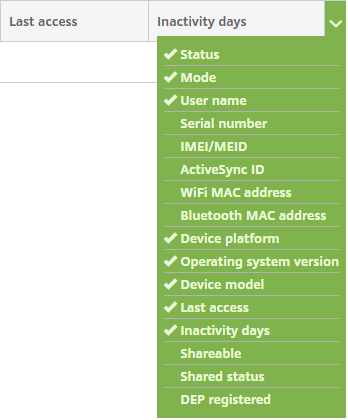
您可以手动添加设备、从设备配置文件导入设备、编辑设备详细信息、自定义 Active Directory 用户属性、执行安全操作以及向设备发送通知。 您还可以将所有设备表数据导出到.csv 文件以创建自定义报告。 服务器导出所有设备属性。 如果应用过滤器,Citrix Endpoint Management 会在创建 .csv 文件时使用这些过滤器。
从配置文件导入设备
您可以导入移动运营商或设备制造商提供的文件,也可以创建自己的设备配置文件。 有关详细信息,请参阅本文后面的 设备配置文件格式 。
-
转到 管理 > 设备 然后单击 导入。 出现 导入配置文件 对话框。

-
单击 选择文件 然后导航到要导入的文件。
-
单击 导入。 设备 表列出了导入的文件。
-
要编辑设备信息,请选择它,然后单击 编辑。 有关 设备详细信息 页面的信息,请参阅 获取有关设备的信息。
部署到设备
您可以强制一台或多台设备连接 Citrix Endpoint Management。 选定的设备将立即获得资源,而无需等待下一次预定的签到。
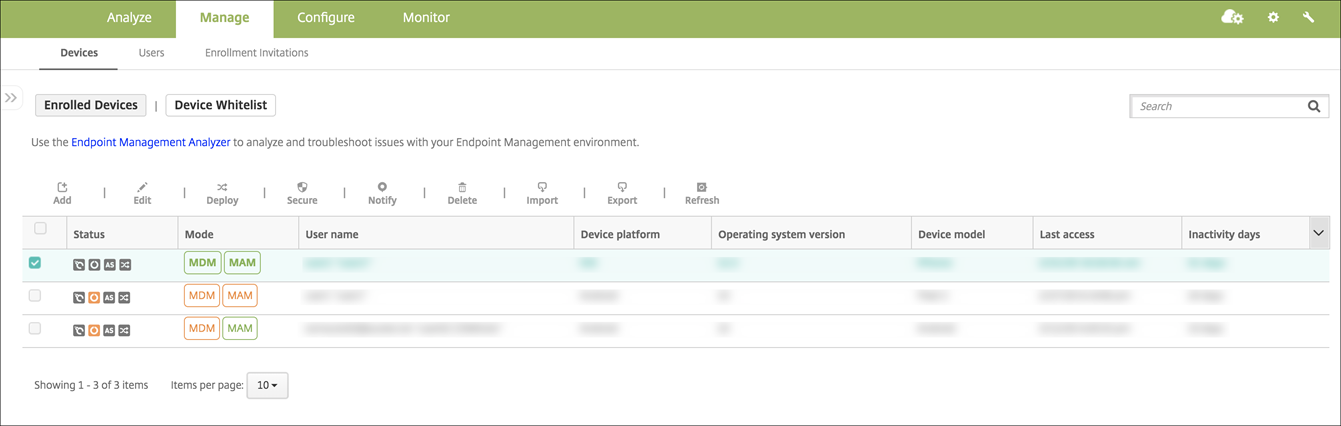
- 转到 管理 > 设备,选择一个 MDM 或 MDM+MAM 管理设备,然后单击 部署。
- 在对话框中,单击 部署 以确认您的操作。
向设备发送通知
您可以从设备页面向设备发送通知。 有关通知的更多信息,请参阅 通知。
-
在 管理 > 设备 页面上,选择您想要向其发送通知的设备。
-
点击 通知。 出现 通知 对话框。 收件人 字段列出了所有接收通知的设备。
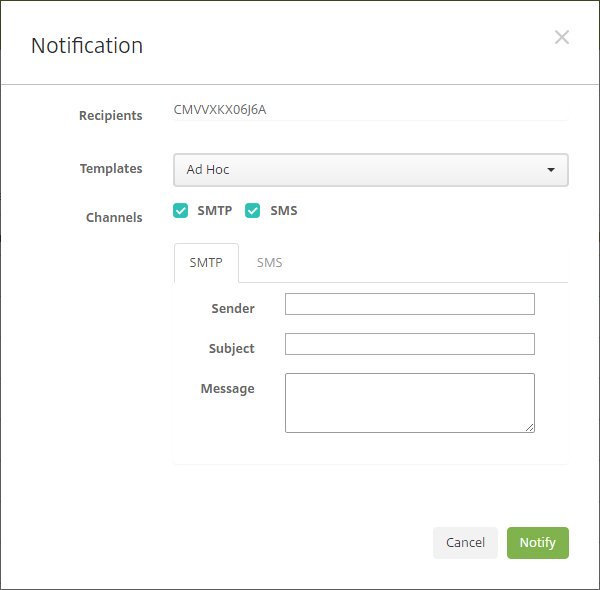
-
配置以下设置:
- 模板: 在下拉列表中单击要发送的通知类型。 对于除 Ad Hoc之外的每个模板, 主题 和 消息 字段显示为您选择的模板配置的文本。
- 频道: 选择如何发送消息。 默认值为 SMTP。 单击选项卡可查看每个频道的消息格式。
- 发件人: 输入可选发件人。
- 主题: 输入 Ad Hoc 消息的主题。
- 消息: 输入 Ad Hoc 消息的消息。
-
点击 通知。
导出设备表
-
根据您想要在导出文件中显示的内容,过滤 设备 表。
-
单击 设备 表上方的 导出 按钮。 Citrix Endpoint Management 提取已过滤的 设备 表中的信息并将其转换为 .csv 文件。
-
出现提示时,打开或保存 .csv 文件。
手动标记用户设备
您可以通过以下方式在 Citrix Endpoint Management 中手动标记设备:
- 在基于邀请的注册过程中。
- 在自助门户注册过程中。
- 通过添加设备所有权作为设备属性
您可以选择将设备标记为公司所有或员工所有。 当使用自助门户自行注册设备时,您可以将该设备标记为公司所有或员工所有。 您还可以手动标记设备,如下所示。
- 从 Citrix Endpoint Management 控制台中的 设备 选项卡向设备添加属性。
-
添加名为 Owned by 的属性,并选择 Corporate 或 BYOD (员工所有)。
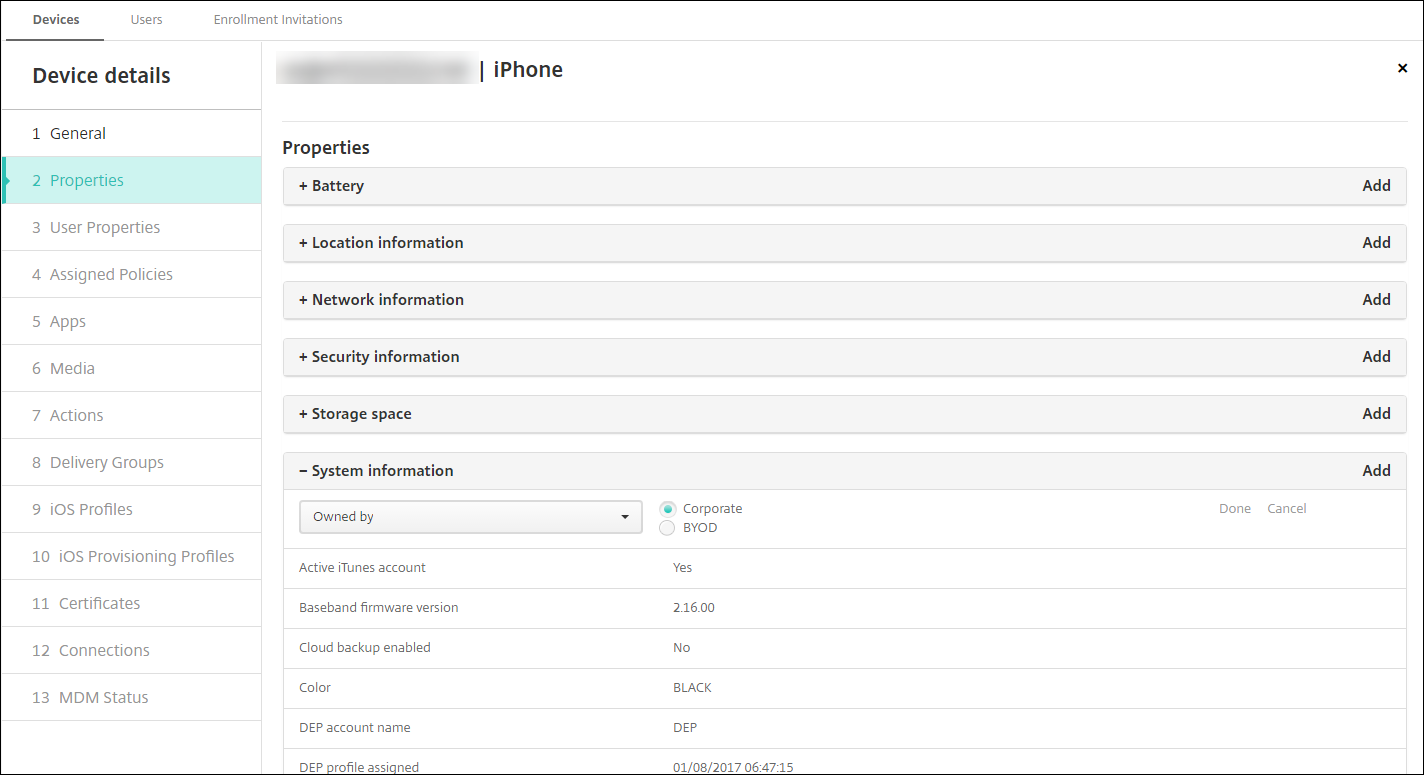
自定义 Active Directory 用户属性
您可以自定义某些 Active Directory 用户属性来定义 Citrix Endpoint Management 可以访问哪些属性来创建用户帐户。
要查看属性列表,请将 optional.user.identity.attributes 服务器属性作为自定义键添加到 设置 > 服务器属性中。 在 值 字段中,您可以删除并稍后恢复 Citrix Endpoint Management 默认提供的可选 Active Directory 用户属性。 有关更多信息,请参阅 服务器属性。
编辑默认值列表并保存更改后,您可以在 管理 > 设备 > 用户属性中查看更新的 Active Directory 用户属性。 Citrix Endpoint Management 会在用户登录设备后或在下次计划的设备签入期间更新控制台。 如果您出现拼写错误或添加不受支持的值,Citrix Endpoint Management 将忽略您的更改。
删除可选的 Active Directory 用户属性可能会影响以下功能:
- 用户帐户的配置: 如果删除名字和姓氏值,Citrix Endpoint Management 将无法为 ShareFile 和 Salesforce 配置用户帐户。
- 注册邀请: 如果您删除用户的电子邮件或手机详细信息,则用户将无法收到注册邀请。
- 设备通知操作: 如果删除用户的电子邮件详细信息,用户将无法通过 SMTP 接收通知。
- 单点登录 Citrix Secure Mail: 如果删除显示名称值,用户将无法使用单点登录登录 Citrix Secure Mail。
- 用户属性和部署规则: 如果删除用于配置用户属性和部署规则的任何可选属性,则会影响现有配置。
- 操作: 如果您删除了在 配置 > 操作中用于设置自动操作的任何可选属性,则会影响现有配置。
- 自定义报告: 如果删除自定义报告中使用的任何可选属性,则会影响现有配置。
搜索设备
对于快速搜索,默认搜索范围包括以下设备属性:
- 序列号
- 国际移动识别码
- 无线网络MAC地址
- 蓝牙MAC地址
- 活动同步 ID
- 用户名
您可以通过服务器属性 include.device.properties.during.search配置搜索范围,默认为 false。 要在设备搜索中包含所有设备属性,请转到 设置 > 服务器属性 并将设置更改为 true。
设备配置文件格式
许多移动运营商或设备制造商都提供授权移动设备的列表。 您可以使用这些列表来避免手动输入一长串移动设备列表。 Citrix Endpoint Management 支持以下受支持设备类型通用的导入文件格式:Android、iOS 和 Windows。
您手动创建的配置文件必须采用以下格式:
SerialNumber;IMEI;OperatingSystemFamily;propertyName1;propertyValue1;propertyName2;propertyValue2; ... propertyNameN;propertyValueN
请记住以下几点:
- 有关每个属性的有效值,请参阅 PDF 设备属性名称和值
- 使用UTF-8字符集。
-
使用分号 (;) 分隔配置文件中的字段。 如果字段的一部分有分号,则使用反斜杠字符 (\) 将其转义。
例如,对于此属性:
propertyV;test;1;2按照如下方式进行转义:
propertyV\;test\;1\;2 - iOS 设备需要序列号,因为序列号是 iOS 设备标识符。
- 对于其他设备平台,您必须包含序列号或 IMEI。
- OperatingSystemFamily 的有效值为 WINDOWS、 ANDROID或 iOS。
设备配置文件示例:
`1050BF3F517301081610065510590391;15244201625379901;WINDOWS;propertyN;propertyV\;test\;1\;2;prop 2
2050BF3F517301081610065510590392;25244201625379902;ANDROID;propertyN;propertyV$*&&ééétest
3050BF3F517301081610065510590393;35244201625379903;iOS;test;
4050BF3F517301081610065510590393;;iOS;test;
;55244201625379903;ANDROID;test.testé;value;`
文件中的每一行描述一个设备。 该示例中的第一个条目含义如下:
- 序列号:
1050BF3F517301081610065510590391 - IMEI:
15244201625379901 - 操作系统系列:
WINDOWS - 属性名称:
propertyN - 属性值:
propertyV\;test\;1\;2;prop 2